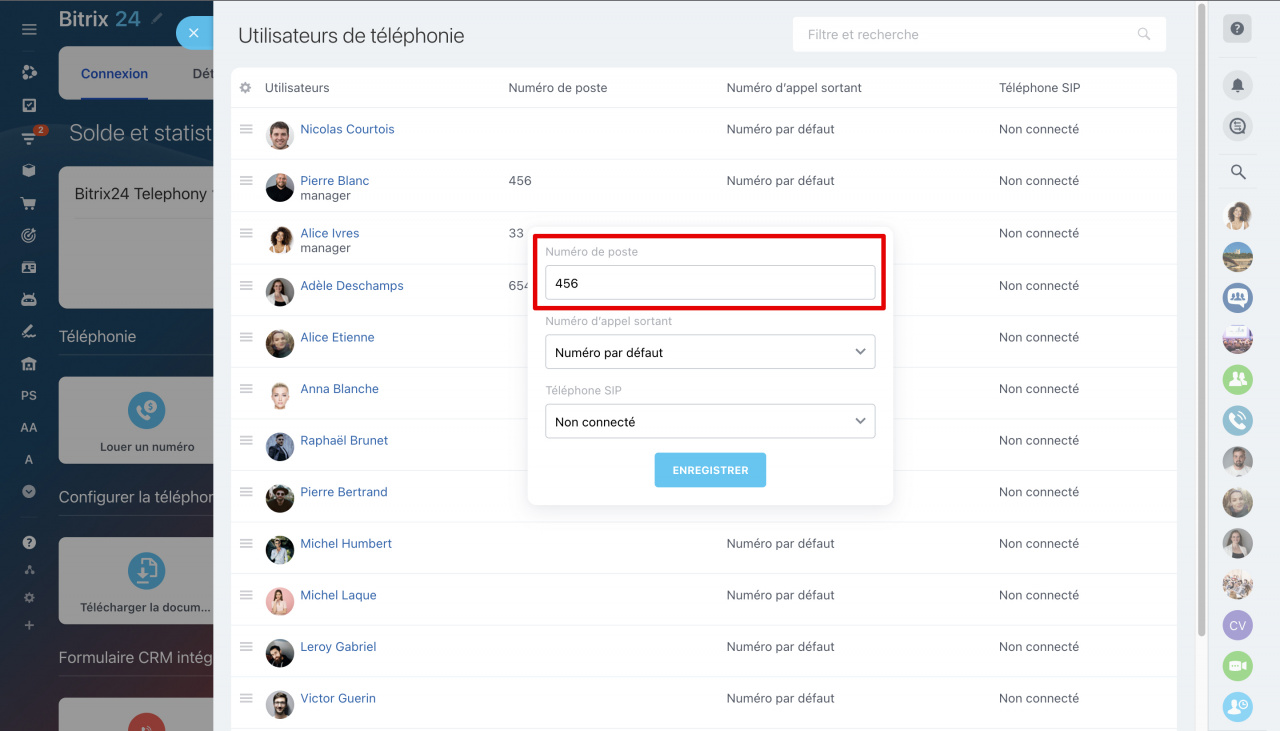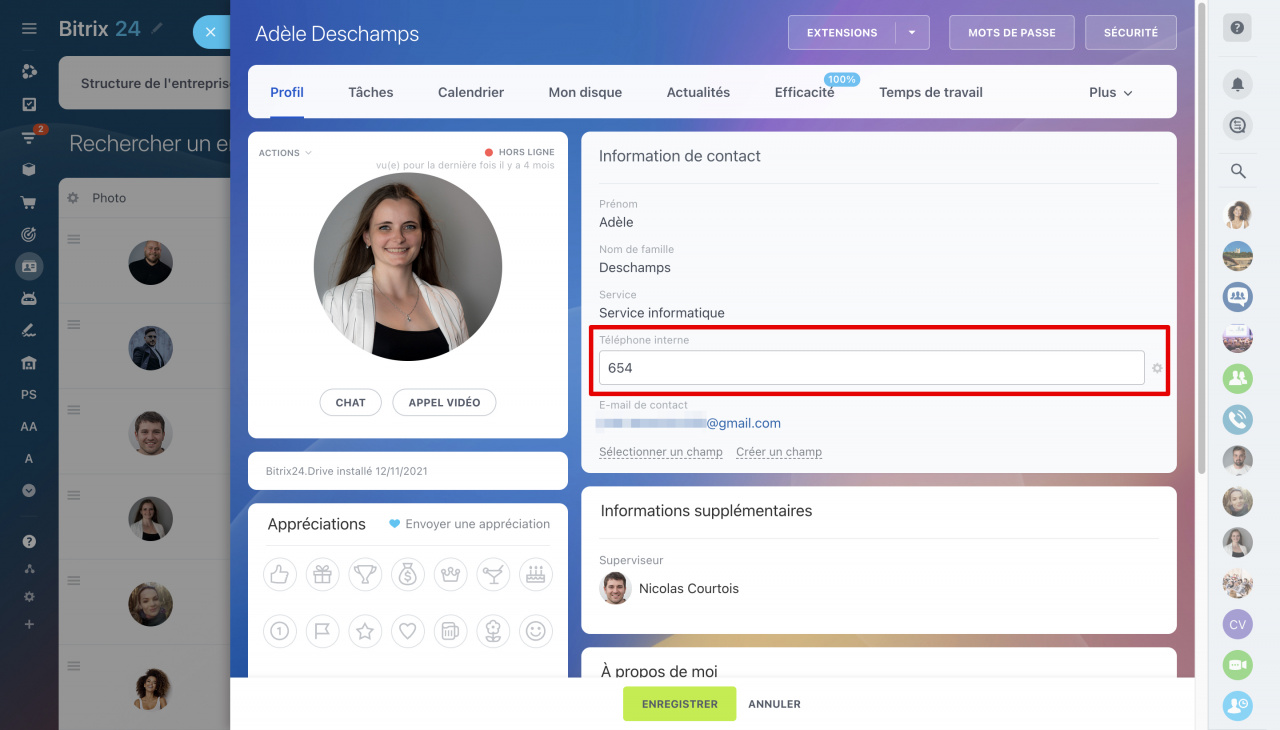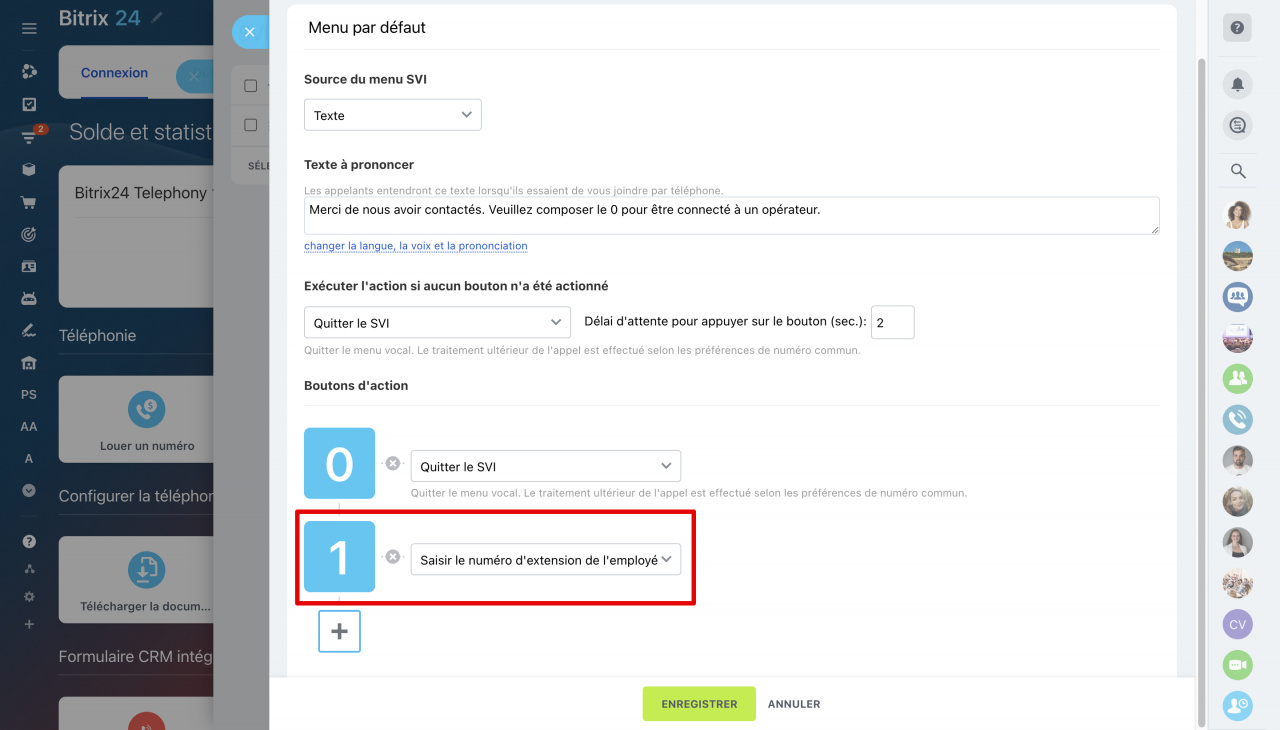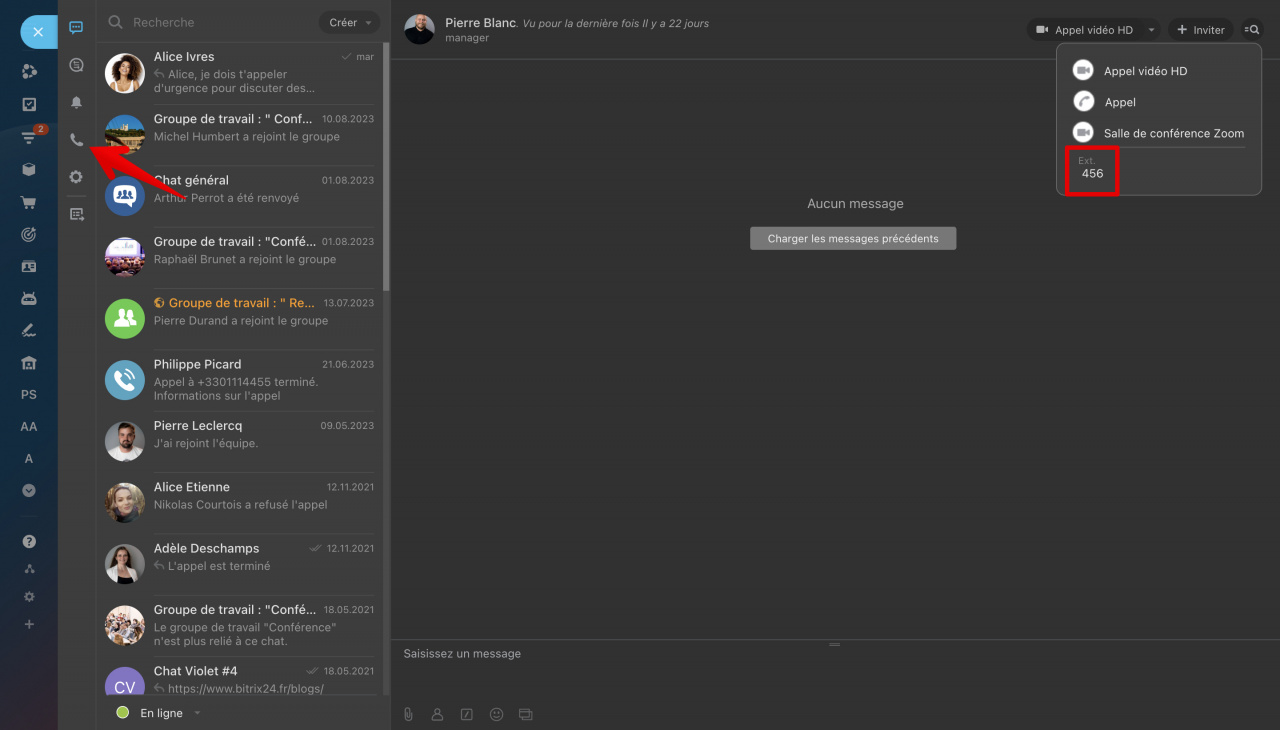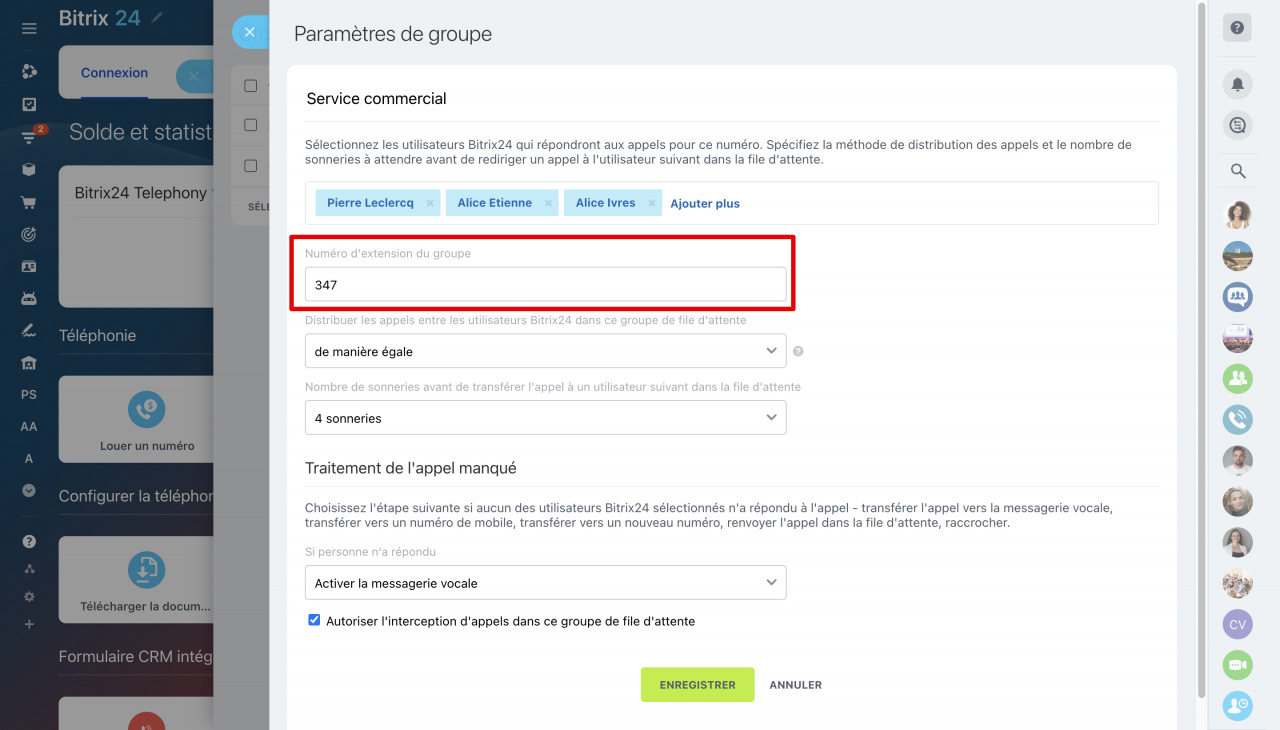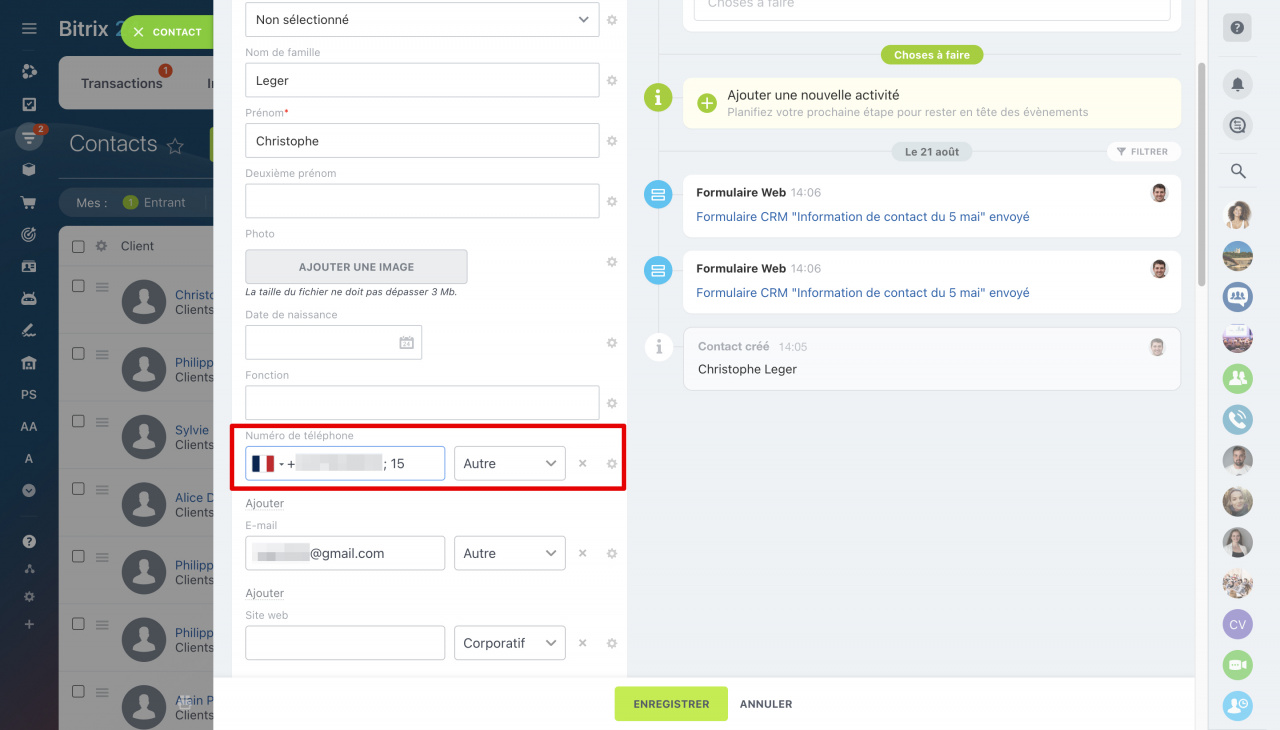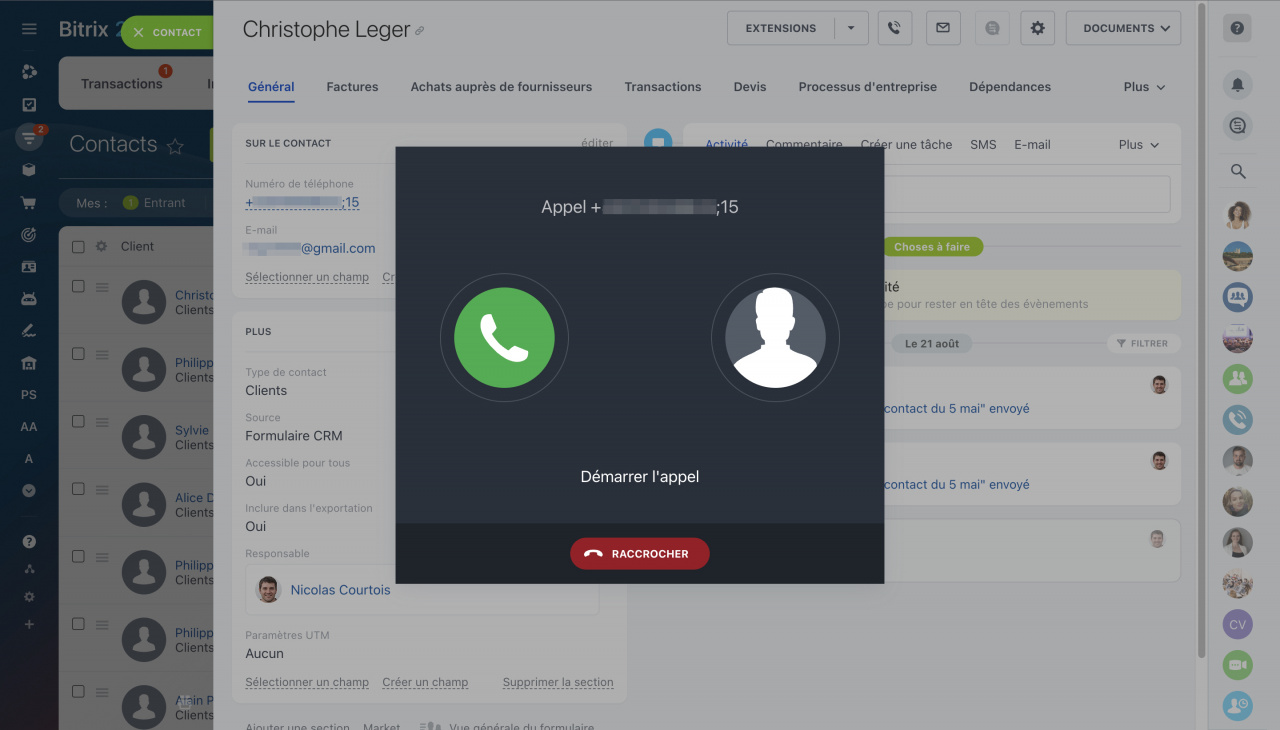Des numéros de poste sont nécessaires pour contacter directement les collègues et les clients. Dans la téléphonie Bitrix24, les numéros internes peuvent être attribués aux employés, aux groupes et aux clients CRM. Nous vous expliquons comment configurer des numéros internes et travailler avec eux.
Comment spécifier des numéros de poste pour les employés
Précisez le numéro de poste d'employé dans les paramètres de téléphonie ou dans le formulaire de profil. La longueur maximale du numéro est de quatre chiffres. Les numéros internes des employés ne doivent pas être répétés.
Utilisateurs de téléphonie : paramètres de base pour les employésAccédez à la section Téléphonie - Configurer la téléphonie - Utilisateurs de téléphonie et saisissez le numéro de poste.
La deuxième façon de spécifier un numéro de poste consiste à remplir le champ « Téléphone interne » dans le formulaire de profil.
Comment appeler les numéros de poste des employés
Le client appelle et précise un numéro de poste pour se connecter avec le manager. Pour que le numéro de poste soit reconnu, activez l'option Traitement des numéros de poste dans les paramètres de connexion.
Paramètres des numérosDans le menu vocal (SVI), la saisie d'un numéro de poste ne fonctionne qu'après la sélection d'un bouton d'action : le client appuie d'abord sur le bouton, puis saisit le numéro interne de l'employé. Pendant la lecture de l'entrée du menu SVI, le numéro ne peut pas être saisi.
Comment configurer le menu vocal (SVI) dans la téléphonieLes employés s'appellent dans le chat par numéro interne ou par numérotation directe. Les appels vers les numéros de poste sont également disponibles sur un téléphone ou un softphone.
Comment spécifier des numéros de poste pour un groupe d'utilisateurs
Spécifiez un numéro pour vous connecter directement au groupe. La longueur maximale du numéro est de quatre chiffres. Un employé de l'entreprise appelle des collègues de Bitrix24 et les clients appellent un groupe d'employés en composant un numéro interne.
Pour que l'appel parvienne au groupe, activez l'option Traitement des numéros de poste dans les paramètres du numéro. La saisie du numéro de poste ne fonctionne que pendant la lecture de la mélodie de bienvenue.
Comment créer un groupe de files d'attente dans la téléphonieComment spécifier des numéros de poste pour les clients
Appelez depuis Bitrix24 directement vers les numéros de poste de vos clients. Pour cela faire, enregistrez le numéro de poste du client dans le formulaire CRM dans le champ « Numéro de téléphone ». Spécifiez le numéro de poste et séparez-le par ; ou #.
L'appel du formulaire sera envoyé au numéro de poste du client.
Résumé
- Vous pouvez affecter des numéros de poste aux employés, aux groupes et aux clients CRM.
- Le client contacte le manager par un numéro interne et les employés s'appellent depuis Bitrix24, à partir d'un téléphone ou d'un softphone.
- Le client précise le numéro de téléphone interne du groupe pour se connecter directement.
- L'employé appelle à partir du formulaire CRM le numéro de poste du client.